亲爱的电脑小伙伴们,你是否曾因为系统崩溃、病毒肆虐或者电脑运行缓慢而烦恼不已?别担心,今天我要给你带来一个超级实用的技能——用Windows 7光盘重装系统!别小看这个技能,它可是能让你重拾电脑活力、焕发青春的神奇魔法哦!
一、重装前的准备
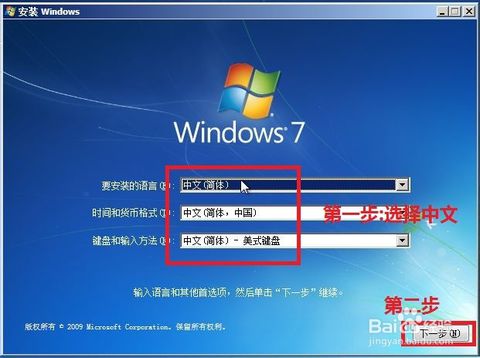
在施展魔法之前,我们得先准备好一些必需品。首先,你得有一张Windows 7的安装光盘,如果没有的话,可以去电脑城或者网上购买。其次,别忘了备份你的重要数据,比如照片、视频、文件等,以免在重装过程中丢失。准备好一台U盘,用于备份系统中的重要文件。
二、进入BIOS设置
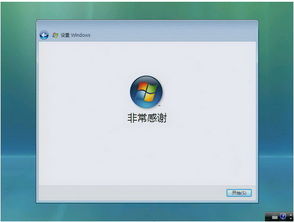
1. 重启电脑:将Windows 7安装光盘放入光驱,然后重启电脑。
2. 进入BIOS:在电脑启动过程中,按下DEL键(笔记本一般为F2或根据屏幕底行提示的热键)进入BIOS设置界面。
3. 设置启动顺序:在BIOS设置界面中,找到Boot选项卡,将光驱设置为第一启动设备。然后按F10保存退出,重启电脑。
三、开始安装Windows 7

1. 启动安装程序:电脑从光盘启动后,会自动进入Windows 7安装程序界面。
2. 选择语言和区域:在安装程序界面中,选择你的语言和区域设置,然后点击“下一步”。
3. 选择安装类型:在这里,你可以选择升级安装或自定义安装。如果你想要保留原有数据,可以选择升级安装;如果想要重新开始,可以选择自定义安装。这里我们选择自定义安装。
4. 选择安装分区:在接下来的界面中,选择一个剩余空间较大的磁盘,然后点击“下一步”。
5. 格式化分区:系统会自动格式化分区,这个过程可能需要一段时间。
6. 开始安装:格式化完成后,点击“下一步”,系统开始安装Windows 7。
四、安装完成后
1. 重启电脑:安装完成后,系统会自动重启。
2. 设置用户账户:在重启后,会进入设置用户账户界面,你可以设置用户名和密码。
3. 安装驱动程序:安装完成后,需要安装一些必要的驱动程序,比如显卡、网卡、声卡等。
4. 安装软件:你可以安装一些常用的软件,比如浏览器、办公软件等。
五、注意事项
1. 在重装系统之前,一定要备份重要数据,以免丢失。
2. 在安装过程中,不要随意关闭电脑,以免造成系统损坏。
3. 安装完成后,需要安装一些必要的驱动程序和软件,才能让电脑正常运行。
通过以上步骤,你就可以轻松地使用Windows 7光盘重装系统了。相信掌握了这个技能,你的电脑一定会焕发出新的活力!快来试试吧,让你的电脑重获新生!
